Como Converter um Documento do Word para PDF
1 - Conversor online de Word para PDF
Acesse o endereço: https://smallpdf.com/word-to-pdf
2 - Usando o Google Drive
Escolha o arquivo que deseja converter
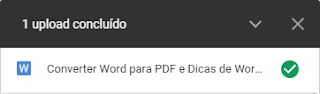
Vai aparecer uma pastinha:
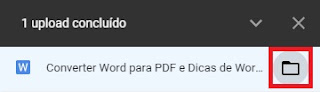
Quando clicar na pasta, irá aparecer o documento no seu Google Drive;
Dê um duplo clique sobre ele para abri-lo no seu navegador:
Clique em "Abrir com o Documentos Google:
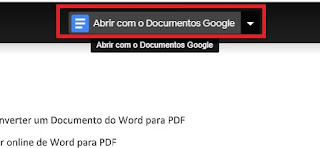
Clique em "Arquivo/Fazer Download/Documento PDF":
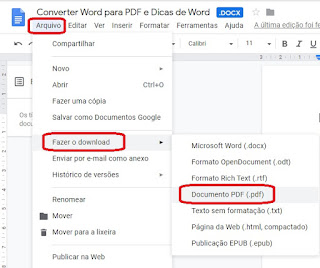
3 - Usando o Word 2016 no Windows
Clique em "Arquivo":
Exportar/Criar PDF/XPS:
Publicar:
4 - PDF24 Creator 9.0.1
PDF24 Creator 9.0.1 PRIVADO
Clique em Download para baixar:
Clique em PDF24 Creator 9.x.x PRIVADO:
Após salvar o programa no seu computador, execute o arquivo:
Escolha o arquivo que deseja converter para pdf no sinal + :
Agora é só escolher o local onde quer salvar seu pdf:



























Nenhum comentário:
Postar um comentário